Campanha do tipo: Menu Board
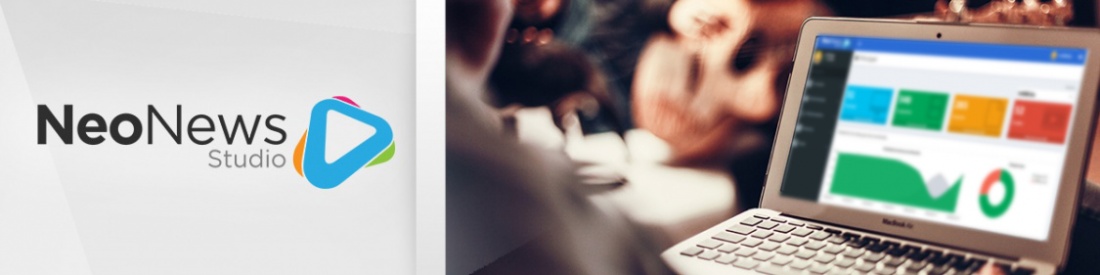
Nesta seção apresentaremos o caminho para criação de um Menu Board Digital.
No Studio, a inclusão de material publicitário (informativo) é classificado em tipos. São eles:
Imagem ou Vídeo Notícias Previsão do Tempo Slot de Campanhas Aviso Múltiplas Informações .Tema Barra .Tema Máscara Monitoramento Transmissão Ao Vivo Tv Analógica VLC Media Página Web Mercado Financeiro Menu Board
Caso queira criar outro tipo de campanha, clique em um dos tipos acima para ter acesso ao manual específico.
Neste tutorial, vamos começar com o template de produtos, onde daremos ênfase a um único produto por vez durante a exibição da campanha. Deixamos disponível o template em duas versões, rosa e amarelo. Vale lembrar que é possível solicitar a personalização de templates. Veja que nesse template teremos como editar as seguintes informações:
- Título
- Subtítulo (Observação)
- Texto Legal
- Valor
- Imagem


Agora vamos dar início a prática começando pelo acesso da nossa conta no Neonews Studio. Todos os templates que estarei demonstrando irão utilizar conteúdos internos, que são aqueles conteúdos onde nós fazemos toda a criação interna através do Studio. Então criaremos todas as informações necessárias para preencher o template que vamos utilizar.
Passo 1: CRIAÇÃO DE CONTEÚDO INTERNO.
![]() Saiba mais sobre Conteúdo Interno clicando aqui!
Saiba mais sobre Conteúdo Interno clicando aqui!
Na página principal, acesse a aba lateral em Conteúdo > Conteúdo Interno:
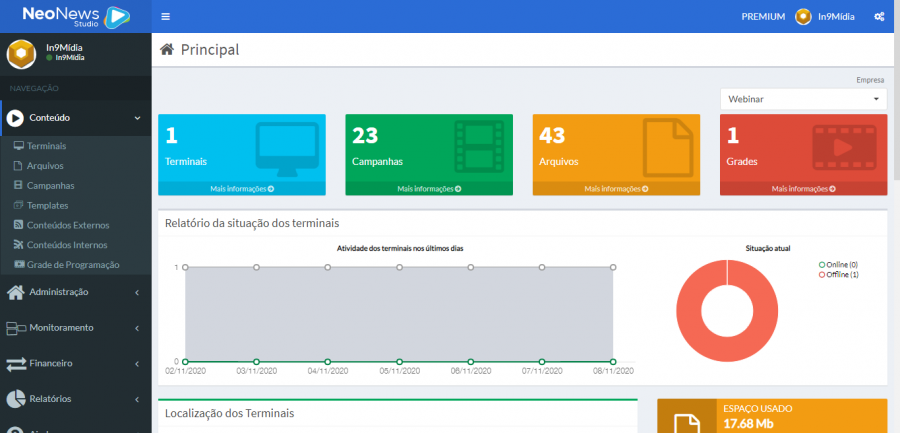
Em conteúdo interno, vamos dar início criando um canal. Esse canal deve ser do tipo PRODUTOS para que tenhamos as informações necessárias para utilizarmos no template.
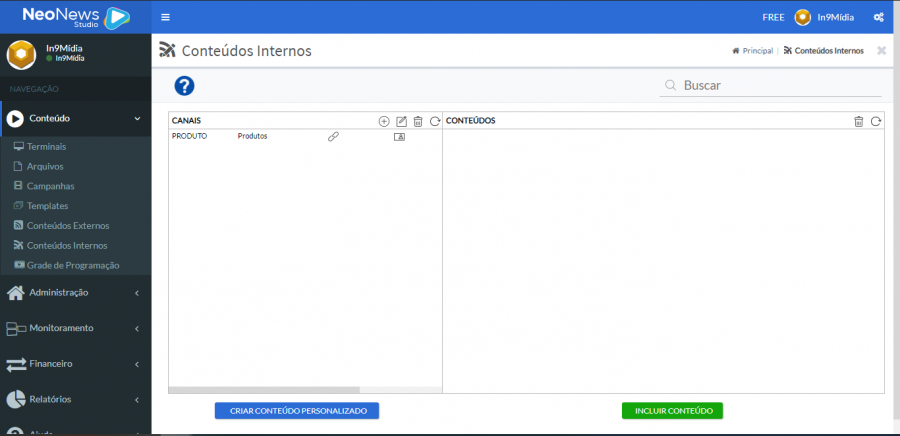
Com o nosso canal criado, iremos incluir um conteúdo. É nesse momento que iremos preencher todas as informações necessárias para exibir o nosso produto no template.
- Iniciando o cadastro, vamos preencher o Título do nosso produto. Nesse caso, chamarei de “Burger Mais que Tudo”.
- Logo em seguida, vamos inserir o nosso Arquivo de Mídia, que é onde vamos inserir a imagem do nosso produto. Recomendo que sempre utilize uma imagem com fundo transparente para que a exibição no template seja mais harmoniosa e profissional.
- Em preço à vista colocaremos: 23,90
- Agora vamos para o subtítulo, onde iremos utilizar o campo “Observação”: “Nossa quarta legal”
- Detalharemos o nosso produto no campo Texto Legal: Pão com gergelim, um suculento hambúrguer de pura carne bovina, queijo, bacon, alface, tomate, cebolas crocantes e um delicioso molho.
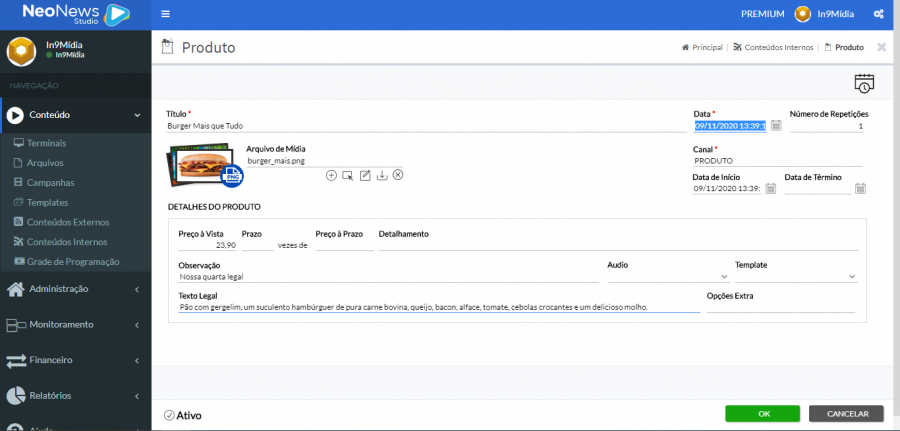
Com todos os campos preenchidos, concluímos a criação do nosso primeiro produto. É possível criar diversos produtos dentro deste canal e todos os produtos aqui criados serão exibidos no template, utilizando uma única campanha para isso.
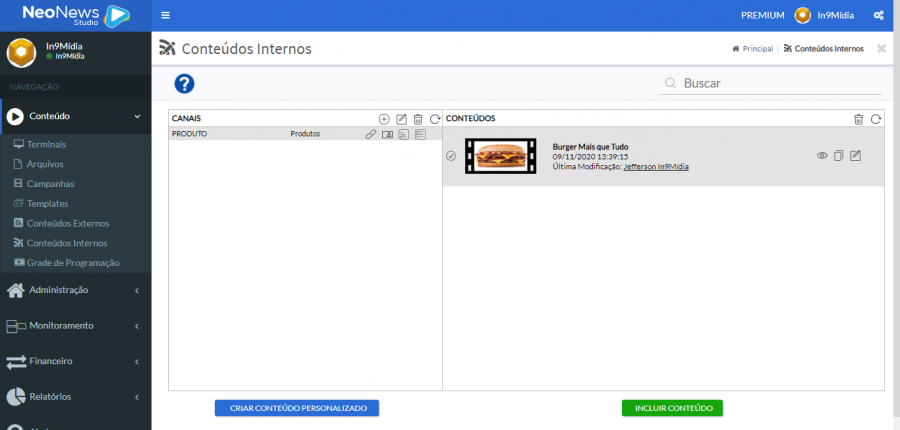
Passo 2: CRIANDO CAMPANHA.
Depois de criado todo o conteúdo, vamos criar a campanha. Ela deve ser do tipo dinâmico. Dê um nome e escolha o tempo de exibição.
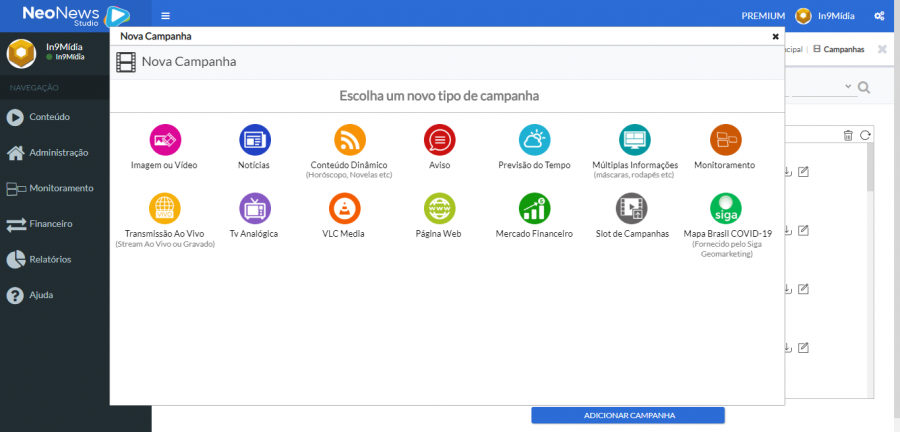
Agora vamos selecionar o template, o sistema irá listar todos disponíveis. Busque o template de nome “Produto Varejo - HTML5 - Imagens/Título/Preço” e escolha a versão de sua preferência.
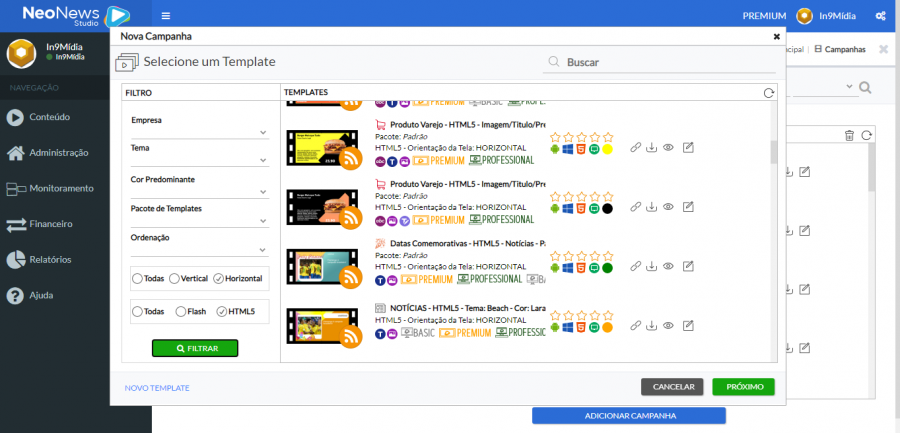
Nas propriedades da campanha, vamos selecionar o canal de conteúdo. Esse deve ser o canal que criamos anteriormente.
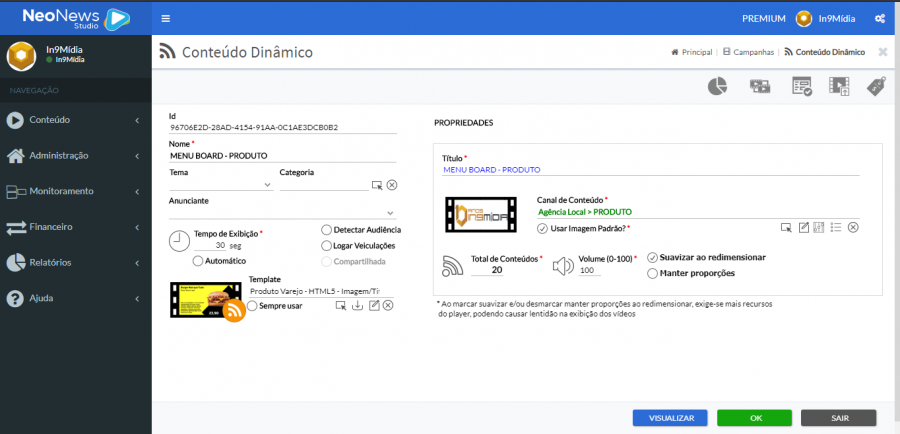
Após selecionar o canal de conteúdo interno, é só finalizar e nossa campanha está criada.
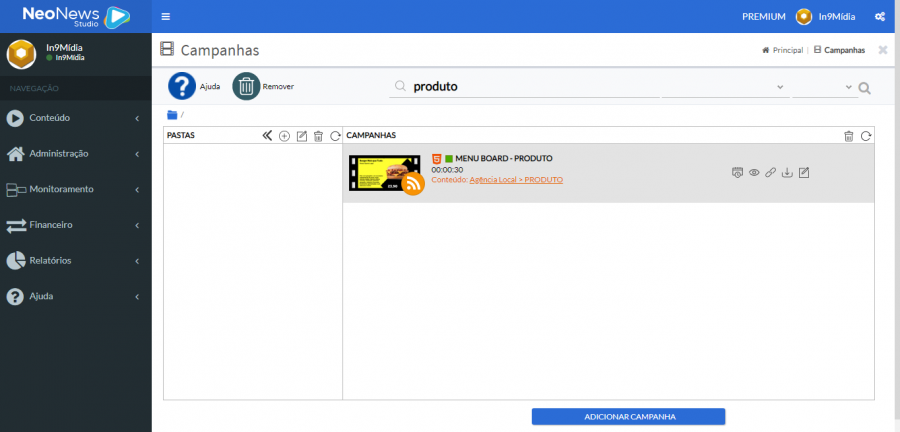
Logo abaixo são listadas informações úteis ao tutorial em questão:
-
 Webinar Conteúdo Interno
Webinar Conteúdo Interno
- Como adicionar um Arquivo?
- Formatos de Imagem e/ou Vídeo suportados no dispositivo Android

- Formatos de Imagem e/ou Vídeo suportados no dispositivo Windows

- Formatos de Template Suportados no Android

- Formatos de Template Suportados no Windows
